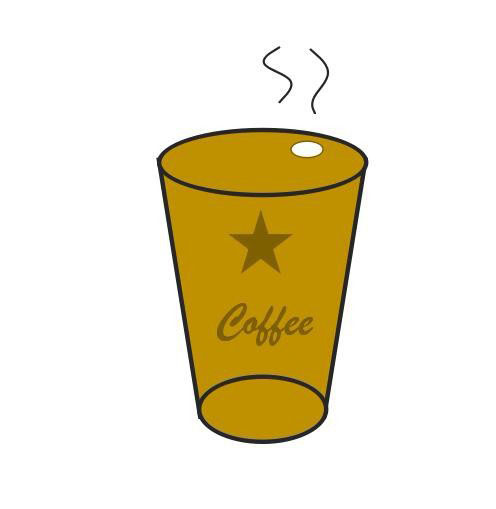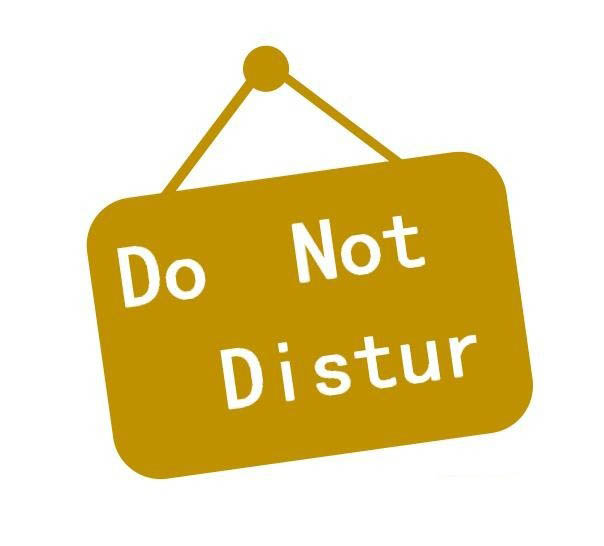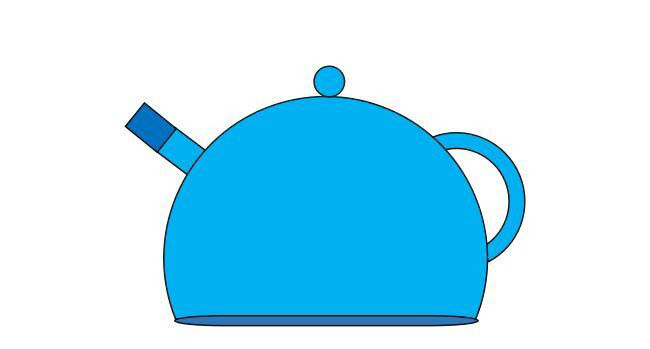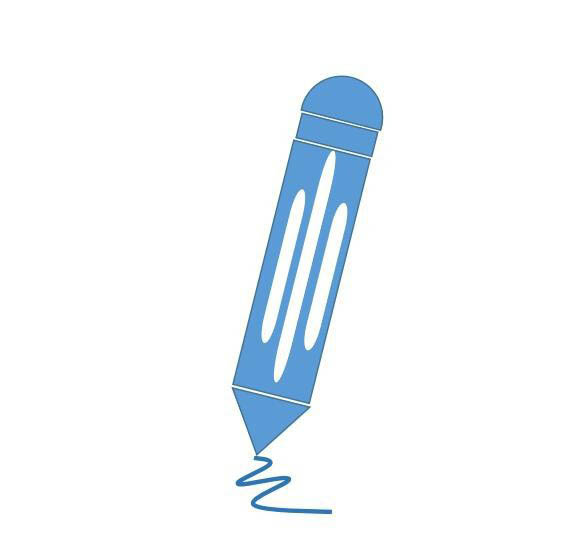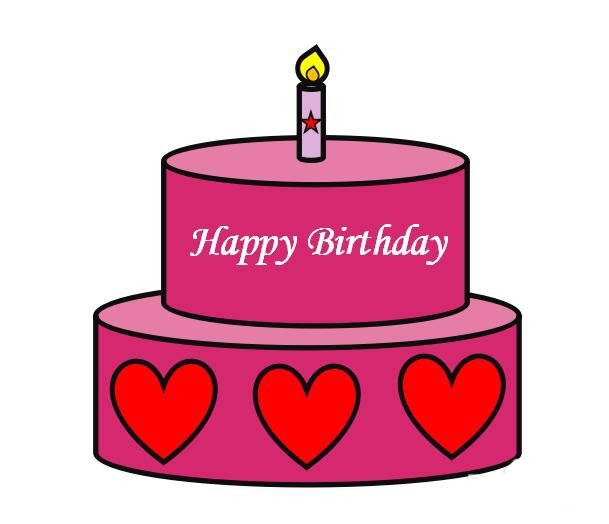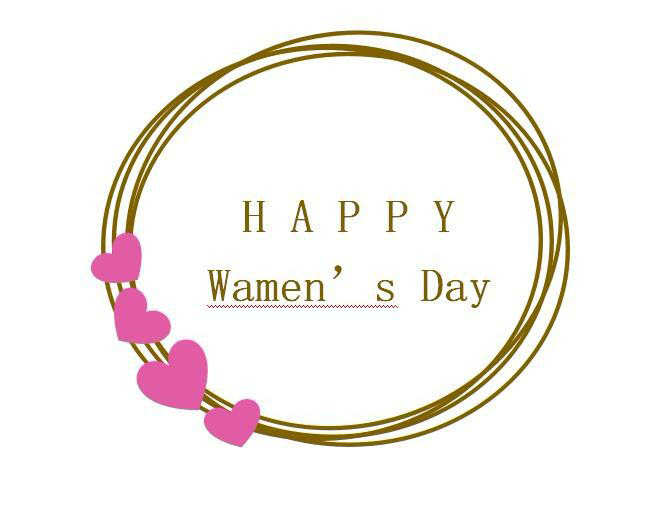wps如何更改图片形? wps给图片添加形状的教程
发布时间:2024-12-02 10:30:02 作者:手工客
wps文档如何按形状裁剪图片?wps如何插入形状图片?我们需要裁剪工具来实现,下面我们就来看看详细的教程
wps是一款多功能办公软件,为用户带来了不错的使用体验,因此wps成为了用户工作时的必备工具,当用户在wps软件中编辑文档文件时,会在页面上插入图片,可是用户对图片的样式不是很满意,便问到wps怎么给图片添加形状的问题,这个问题其实是很好解决的,用户只需在菜单栏中点击图片工具和裁剪选项,接着在按形状裁剪板块中来选择形状即可解决问题。

WPS Office校园版 V6.6.0.2825 官方免费安装安装版
- 类型:办公软件
- 大小:37.6MB
- 语言:简体中文
- 时间:2015-08-20

方法步骤
1.用户在电脑上打开wps软件,并来到文档文件的编辑页面上来进行设置

2.接着在页面上方的菜单栏中点击插入选项,将会显示出相关的选项卡,用户选择图片选项

3.会弹出下拉选项卡,用户选择其中的本地图片选项,进入到文件夹窗口中

4.在打开的文件夹窗口中,用户选择合适的图片后,按下右下角的打开按钮

5.这时用户可以在页面上看到插入的图片为常规的矩形样式,想为其添加形状,就需要点击图片工具选项,将会显示出相关的选项卡,用户选择裁剪选项

6.然后会弹出下拉面板,用户在按形状裁剪板块中选择需要的形状即可解决问题

7.回到编辑页面上,用户就会发现图片的形状发生了变化,效果如图所示

相关文章
-
wps怎么做转场页面? wps用图片制作创意的转场页面效果的技巧
wps怎么做转场页面?wps中想要制作一个转场页面,该怎么自作转场页面呢?下面我们就来看看wps用图片制作创意的转场页面效果的技巧,需要的朋友可以参考下01-12